Aveți probleme la transmiterea unei aplicații sau a unui joc pe un dispozitiv
Atunci când doriți să mutați un joc sau o aplicație de pe un dispozitiv în altul, uneori pare să nu funcționeze. Iată câteva lucruri pe care să le verificați:
-
Ați depășit limita dispozitivului? Dacă aveți numărul maxim de 10 dispozitive, eliminați unul dintre ele, astfel încât să puteți adăuga unul nou.
1. Accesați https://account.microsoft.com/devices, conectați-vă, găsiți dispozitivul pe care doriți să-l eliminați.
2. Selectați Afișați detaliile sau selectați Gestionare.
3. Sub numele dispozitivului dvs., selectați Mai multe acțiuni > Eliminare și urmați instrucțiunile. Pentru mai multe informații, consultați Conectarea la contul Microsoft și Gestionarea dispozitivelor utilizate cu contul Microsoft.
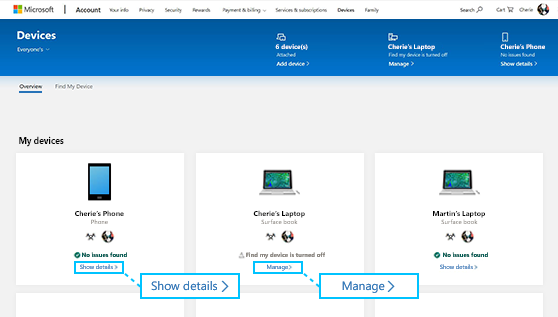
-
Dispozitivele dvs. utilizează aceeași versiune de Windows? Unele aplicații și jocuri nu vor funcționa pe toate versiunile de Windows. Pentru informații despre actualizarea Windows, consultați Windows Update: Întrebări frecvente.
-
Dacă nu vedeți jocul sau aplicația dvs. pe Xbox One, consultați Jocurile și aplicațiile mele > Gata de instalare. Pentru a instala automat jocuri și aplicații, asigurați-vă că instalați pe Dispozitivul Xbox de acasă și selectați Setări sub Sistem > Actualizări & descărcări > Mențineți actualizate jocurile & aplicațiile. Pentru mai multe informații despre Xbox pentru acasă, consultați Cum să desemnați un consolă Xbox One ca Xbox pentru acasă.
-
Dacă nu puteți găsi un joc sau o aplicație după ce o mutați pe PC, puteți vedea ce dețineți în Microsoft Store pe PC-ul dvs.
1. În Căutare pe bara de activități, introduceți Microsoft Store și selectați-l din rezultate.
2. Selectați Bibliotecă și defilați prin rezultate pentru a găsi jocul sau aplicația mutată. -
Aveți întrebări despre cheia dvs. de produs? Consultați Găsirea și instalarea descărcărilor Microsoft de la Microsoft Store pentru mai multe informații.
-
Unele aplicații sau jocuri funcționează doar pe anumite tipuri de dispozitive. Este posibil să primiți un mesaj de eroare despre compatibilitate și, dacă faceți acest lucru, puteți căuta versiuni compatibile ale aplicației sau jocului la Microsoft Store.
Atunci când doriți să mutați un joc sau o aplicație de pe un dispozitiv în altul, uneori pare să nu funcționeze. Iată câteva lucruri pe care să le verificați:
-
Ați depășit limita dispozitivului? Dacă aveți numărul maxim de 10 dispozitive, eliminați unul dintre ele, astfel încât să puteți adăuga unul nou.
1. Accesați https://account.microsoft.com/devices, conectați-vă, găsiți dispozitivul pe care doriți să-l eliminați.
2. Selectați Afișați detaliile sau selectați Gestionare.
3. Sub numele dispozitivului dvs., selectați Mai multe acțiuni > Eliminare și urmați instrucțiunile. Pentru mai multe informații, consultați Conectarea la contul Microsoft și Gestionarea dispozitivelor utilizate cu contul Microsoft.
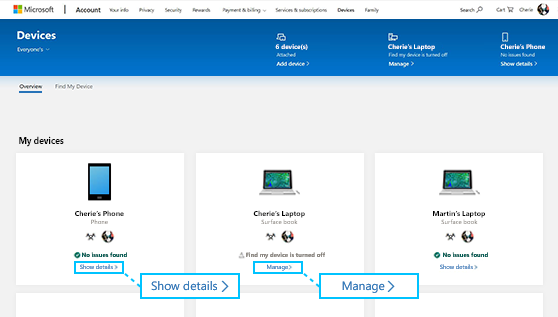
-
Dispozitivele dvs. utilizează aceeași versiune de Windows? Unele aplicații și jocuri nu vor funcționa pe toate versiunile de Windows. Pentru informații despre actualizarea Windows, consultați Windows Update: Întrebări frecvente.
-
Dacă nu vedeți jocul sau aplicația dvs. pe Xbox One, consultați Jocurile și aplicațiile mele > Gata de instalare. Pentru a instala automat jocuri și aplicații, asigurați-vă că le instalați pe Xbox-ul de bază și selectați Setări de sub Sistem > Descărcări și actualizări > Păstrați jocurile și aplicațiile la zi. Pentru mai multe informații despre Xbox pentru acasă, consultați Cum să desemnați un consolă Xbox One ca Xbox pentru acasă.
-
Dacă nu puteți găsi un joc sau o aplicație după ce o mutați pe PC, puteți vedea ce dețineți în Microsoft Store pe PC-ul dvs.
1. În Căutare pe bara de activități, introduceți Microsoft Store și selectați-l din rezultate.
2. Selectați Ore bibliotecă > Biblioteca mea > Toate deținute și defilați prin rezultate pentru a găsi jocul sau aplicația mutată. -
Aveți întrebări despre cheia dvs. de produs? Consultați Găsirea și instalarea descărcărilor Microsoft de la Microsoft Store pentru mai multe informații.
-
Unele aplicații sau jocuri funcționează doar pe anumite tipuri de dispozitive. Este posibil să primiți un mesaj de eroare despre compatibilitate și, dacă faceți acest lucru, puteți căuta versiuni compatibile ale aplicației sau jocului la Microsoft Store.
Pentru ajutor la depanarea problemelor de instalare a jocurilor sau aplicațiilor pe consola Xbox, accesați support.xbox.com.
Aveți nevoie de ajutor suplimentar?
Contactați asistența
Pentru asistență tehnică, accesați Contactați Asistența Microsoft, introduceți problema și selectați Obțineți ajutor. Dacă aveți nevoie de ajutor în continuare, selectați Contactați asistența pentru a vă direcționa către cea mai bună opțiune de asistență.











